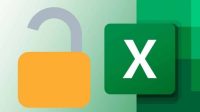Cara buat absen di Excel merupakan metode paling efisien untuk mengelola dan merekam kehadiran karyawan atau peserta dalam suatu acara. Mungkin saat ini sudah banyak beberapa aplikasi absensi yang bisa digunakan, namun masih ada sebagian yang menggunakan Ms. Excel untuk membuat absen. Langkah-langkahnya sebenarnya sangat mudah, kamu cukup ikuti panduan di bawah ini!
Daftar Isi
Cara Buat Absen di Excel
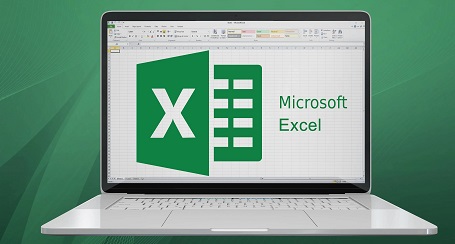
Untuk membuat absen dengan menggunakan Ms. Excel, kamu bisa mengikuti langkah-langkah di bawah ini :
1. Cara Buat Absen di Excel dengan Mempersiapkan Lembar Kerja
Buka aplikasi Microsoft Excel terlebih dahulu dan buatlah lembar kerja baru. Kamu dapat menggunakan template absen yang sudah ada atau membuatnya dari awal dengan memilih jumlah kolom dan baris sesuai kebutuhan.
2. Buat Daftar Nama
Di kolom pertama, mulailah dengan membuat daftar nama karyawan atau peserta yang akan diabsen. Silakan masukkan nama satu per satu di bawah kolom tersebut.
3. Buat Header Kolom
Di baris pertama, buatlah header kolom untuk merekam informasi kehadiran. Misalnya, kamu dapat membuat header seperti “Tanggal,” “Masuk,” “Pulang,” “Izin,” dan “Keterangan.” Sesuaikan header kolom dengan kebutuhan dan aturan absensi yang akan kamu buat.
4. Tambahkan Tanggal
Penting sekali menambahkan bagian tanggal. Di bawah kolom “Tanggal,” masukkan tanggal kehadiran yang ingin kamu catat. Mulai dari tanggal pertama hingga tanggal terakhir yang relevan dengan absensi yang akan direkam kedepannya.
5. Masukkan Data Kehadiran
Cara buat absen di Excel selanjutnya, tepat di bawah kolom “Masuk” dan “Pulang,” inputkan jam masuk dan pulang karyawan atau peserta. Kamu dapat memasukkan data kehadiran ini secara manual atau menggunakan rumus atau fungsi Excel sebagai langkah mengotomatiskan prosesnya.
6. Catat Izin atau Keterangan
Jika ada karyawan atau peserta yang tergabung dalam absensi tersebut yang mengajukan izin atau memiliki keterangan khusus, masukkan informasi tersebut di bawah kolom “Izin” atau “Keterangan.” Misalnya, kamu dapat mencatat jenis izin (sakit, cuti, tanpa keterangan) atau alasan keterangan tertentu diluar keterangan tidak hadir pada umumnya.
7. Hitung Jumlah Kehadiran
Di bagian bawah kolom “Masuk” dan “Pulang,” gunakan rumus Excel untuk menghitung jumlah kehadiran karyawan atau peserta. Kamu dapat menggunakan rumus seperti SUM atau COUNT untuk menghitung jumlah yang relevan.
8. Gunakan Format Khusus
Gunakan fitur format khusus di Excel untuk memperindah tampilan absen yang kamu buat. Kamu dapat menerapkan pemformatan berbeda pada kolom-kolom tertentu, menggunakan warna atau simbol untuk menandai kehadiran atau ketidakhadiran, dan mengatur lebar kolom atau tinggi baris sesuai dengan kebutuhan.
9. Simpan dan Perbarui
Setelah selesai membuat absen di Excel, jangan lupa untuk menyimpan file secara berkala untuk memperbarui absen dengan informasi kehadiran yang terbaru setiap harinya.
Kelebihan Cara Absen di Excel
1. Fleksibilitas
Excel merupakan aplikasi spreadsheet yang sangat fleksibel dan dapat disesuaikan dengan kebutuhan absensi yang berbeda. Kamu dapat menyesuaikan format, rumus, dan pemformatan sesuai dengan keinginan.
2. Otomatisasi
Excel menyediakan berbagai rumus dan fungsi yang dapat digunakan untuk mengotomatiskan proses penghitungan kehadiran, perhitungan total jam kerja, atau perhitungan lainnya yang diperlukan berdasarkan kebutuhan.
3. Analisis Data
Dengan data absen yang tersimpan di Excel, kamu dapat melakukan analisis lebih lanjut menggunakan fitur pivot table, grafik, atau filter data. Hal ini memungkinkan dapat memperoleh wawasan lebih mendalam tentang pola kehadiran karyawan atau peserta.
4. Kolaborasi
Excel memungkinkan penggunanya untuk berbagi file absen dengan anggota tim atau atasan langsung. Kamu dapat mengizinkan akses terbatas dan mengizinkan mereka untuk memperbarui atau melihat absen secara real-time.
Itulah cara membuat absen di Excel yang dapat kamu gunakan karena memiliki banyak keunggulan seperti cukup efisien untuk mengelola dan merekam kehadiran karyawan atau peserta. Semoga bermanfaat.